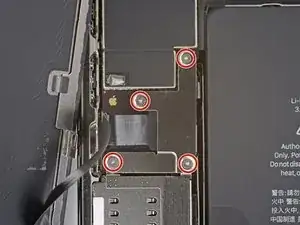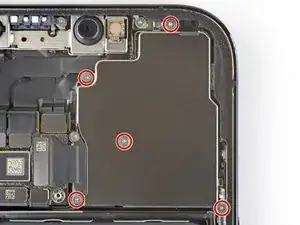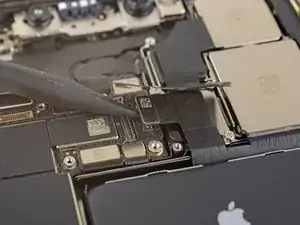Introduzione
Usa questa guida per rimuovere e sostituire le fotocamere posteriori dell'iPhone 12 Pro Max. Tutti i moduli fotocamera sono sostituiti in un blocco unico.
Strumenti
Ricambi
-
-
Spegni il tuo iPhone prima di iniziare lo smontaggio.
-
Rimuovi le due viti Pentalobe P2 da 6,7 mm dal bordo inferiore dell’iPhone.
-
-
-
Incolla delle strisce di nastro adesivo sullo schermo dell’iPhone finché non ne sarà completamente ricoperto.
-
Se non riesci a far aderire la ventosa sullo schermo, usa un pezzo di nastro adesivo resistente (come del nastro adesivo americano) piegandolo in modo da formare una “maniglia”, così da poter sollevare lo schermo con quello.
-
-
-
Spingi la manopola blu indietro per sbloccare i bracci dell'Anti-Clamp.
-
Posiziona i bracci dell'Anti-Clamp oltre il bordo sinistro o destro dell'iPhone.
-
Posiziona le due ventose (una sul vetro dello schermo e l'altra su quello posteriore) vicino al bordo inferiore del telefono.
-
Premi con decisione le ventose per far fare loro presa.
-
-
-
Spingi la manopola blu dell'Anti-Clamp in avanti per bloccare i bracci.
-
Gira la manopola in senso orario di 360 gradi o fino a quando le ventose non cominciano ad allungarsi.
-
Assicurati che le ventose rimangano allineate tra loro. In caso dovessero perdere l’allineamento, rilascia un po’ la presa e riallinea i bracci.
-
-
-
Appoggia il tuo iPhone su qualcosa di solido come la copertina di un libro, in modo che si tenga da solo senza mani. Tenendo il telefono in questo modo si renderanno i prossimi passaggi più semplici.
-
Usa un asciugacapelli per riscaldare la parte inferiore dell’iPhone. Lo schermo dovrebbe essere caldo al tatto.
-
Aspetta un minuto per dare tempo all’adesivo di perdere la presa sul corpo del telefono e permettere un’apertura.
-
Quando l'Anti-Clamp crea un'apertura abbastanza grande, inserisci il tuo plettro nell’apertura.
-
Salta i prossimi tre passaggi.
-
-
-
Usa un asciugacapelli o una pistola termica per riscaldare il lato inferiore dell’iPhone per 90 secondi, o fino a quando diventa troppo caldo per essere toccato.
-
-
-
Se stai usando una ventosa, falla aderire al bordo inferiore dello schermo, lasciando un piccolo spazio dal bordo stesso.
-
-
-
Tira la ventosa verso l'alto con una forza decisa e costante per creare una piccola fessura tra il vetro dello schermo e la cornice.
-
Infila un plettro di apertura nella fessura sotto la scocca in plastica dello schermo.
-
-
-
Usa un asciugacapelli per riscaldare il lato destro dell’iPhone (quello con il pulsante di accensione) per 90 secondi, o fino a quando diventa abbastanza caldo da non poter essere toccato.
-
-
-
Fai scorrere il plettro attorno all’angolo inferiore destro dell'iPhone e separa l’adesivo.
-
Continua a far scorrere il plettro fino a quando non arrivi all’angolo superiore destro.
-
Lascia il plettro nell’angolo superiore destro prima di continuare.
-
-
-
Usa un asciugacapelli per riscaldare il lato superiore dell’iPhone per 90 secondi, o fino a quando diventa abbastanza caldo da non poter essere toccato.
-
-
-
Inserisci il plettro nell’angolo destro in alto dell’iPhone per separare l’adesivo.
-
Lascia il plettro nell’angolo sinistro in alto prima di continuare.
-
-
-
Usa un asciugacapelli per riscaldare il lato sinistro dell’iPhone per 90 secondi, o fino a quando diventa abbastanza caldo da non poter essere toccato.
-
-
-
Inserisci un secondo plettro nell’angolo in basso a sinistra dell’iPhone.
-
Ruota entrambi i plettri contemporaneamente finché la clip del lato sinistro si sgancia.
-
-
-
Ruota il tuo iPhone in modo che la parte destra dello schermo sia rivolta verso di te.
-
Apri l'iPhone sollevando e ruotando il bordo destro dello schermo come la copertina di un libro.
-
Appoggia lo schermo a qualcosa in modo che resti aperto mentre lavori nel telefono.
-
-
-
Svita le quattro viti tri-wing Y000 da 1,1 mm che tengono ferma la copertura dei connettori della batteria e dello schermo.
-
-
-
Usa uno spudger o un'unghia per sollevare il connettore della batteria dalla sua presa sulla scheda madre.
-
Piega leggermente il cavo da parte per evitare che faccia contatto accidentalmente con la presa per evitare dei corto circuiti durante la riparazione.
-
-
-
Usa un cacciavite tri-wing Y000 per svitare le quattro viti da 1,1 mm che tengono ferma la copertura dei connettori dei sensori frontali.
-
-
-
Solleva la copertura dal bordo sinistro finché il gancetto su quello destro non si libera.
-
Rimuovi la copertura.
-
-
-
Usa uno spudger o un'unghia per scollegare il connettore del cavo del gruppo dei sensori frontali.
-
-
-
Usa un cacciavite tri-wing Y000 per rimuovere le cinque viti da 1,5 mm che fissano la cover delle fotocamere posteriori.
-
-
-
Usa uno spudger o un'unghia per scollegare il connettore del cavo della prima fotocamera sollevandolo dal suo zoccolo.
-
-
-
Usa uno spudger o un'unghia per scollegare il connettore del cavo della seconda fotocamera sollevandolo dal suo zoccolo.
-
-
-
Usa la punta di uno spudger per sollevare il gruppo fotocamere dall'iPhone.
-
Rimuovi le fotocamere posteriori.
-
Confronta le nuove parti di ricambio con le parti originali che stai sostituendo, potresti dover trasferire dei componenti rimasti sui componenti sostituiti o rimuovere degli adesivi dai nuovi pezzi di ricambio prima di installarli.
Per rimontare il tuo dispositivo, segui questa guida in senso inverso.
Porta i rifiuti prodotti a un centro di smaltimento riciclatore certificato R2 o e-Stewards.
La riparazione non è andata a buon fine? Prova con delle soluzioni ai problemi di base, o chiedi alla nostra comunità Risposte iPhone 12 Pro Max per avere aiuto.
7 commenti
Hi! Good and informative walk through, do you know of a way to program the new camera so that is will work as the original one?
MrSir -
I am having issues with image focusing after replacing the back camera for this model. The camera is able to focus on wide angles but not on 1x zoom or higher. We have reset the device and ensured it is fully up to date and the issue has persisted. My conclusion is that the camera is faulty and I will need a new replacement camera. Anything else I might be missing?
This guide should start by saying that an iPhone 12 camera repair or replacement can NOT be made without access to a proprietary Apple tool which is only available to technicians authorized by the company. The issue was confirmed by an Apple training guide, which informs technicians that they will need to run Apple’s proprietary, cloud-linked System Configuration app in order to carry out camera repairs or replacements.
In short, this prevents DIY repairs at home, as well as those by third-party companies who do not have access to the online software tool …